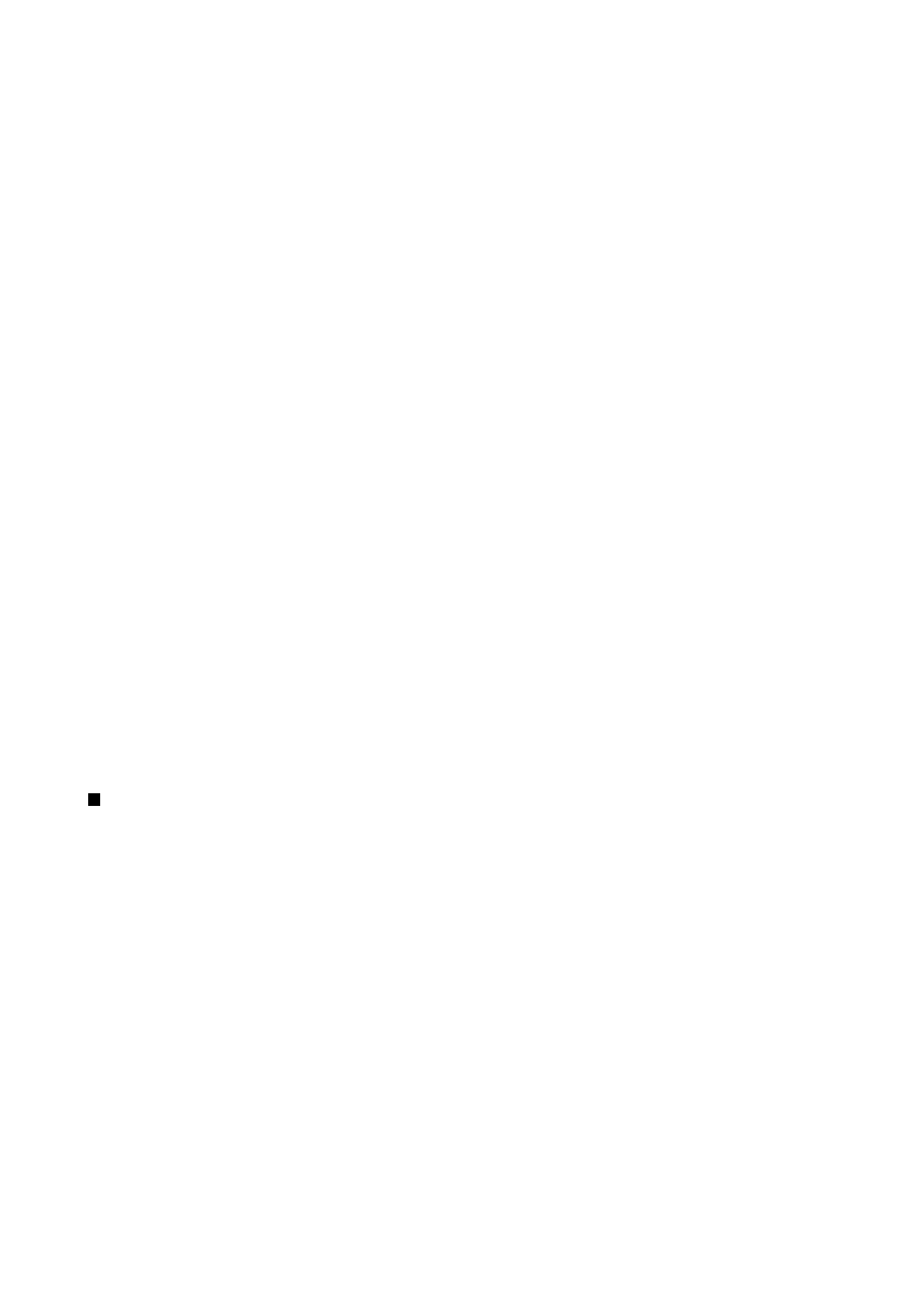
Vytvorenie profilu nového konfiguračného servera
Profil konfiguračného servera obsahuje nastavenia pre vzdialený server. Ak chcete pristupovať k viacerým serverom, môžete si
vytvoriť niekoľko profilov.
Nastavenia pre profil konfiguračného servera môžete dostať v špeciálnej správe od svojho poskytovateľa služieb.
1. Ak nemáte definované žiadne profily, stlačte
New
, v opačnom prípade stlačte Menu a vyberte
File
>
New
.
P r i p o j e n i e
Copyright © 2004-2005 Nokia. All Rights Reserved.
92
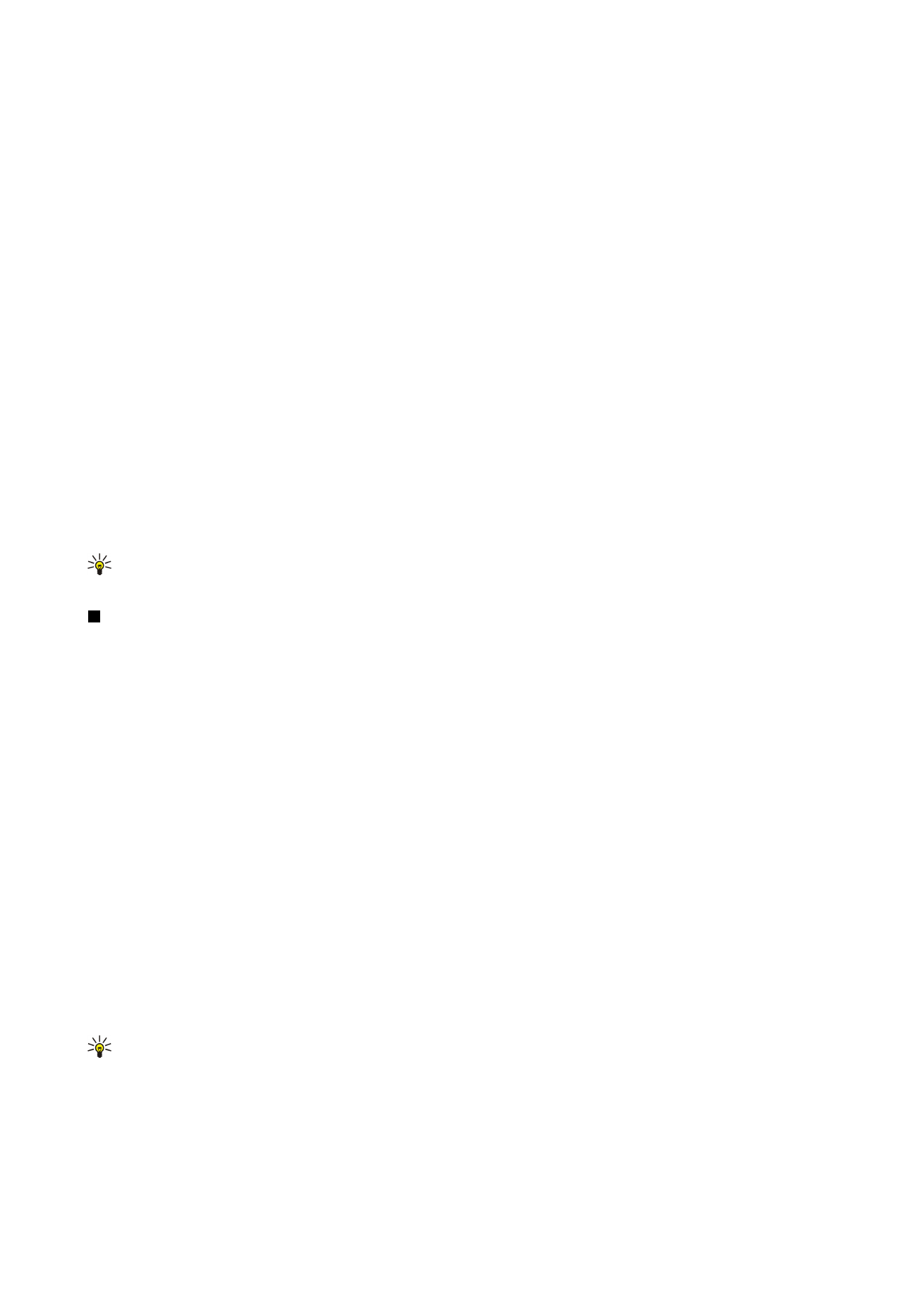
2. Ak už máte definované profily, zvoľte, či si chcete prekopírovať hodnoty z niektorého existujúceho profilu a použiť ich ako
východisko pre vytvorenie nového profilu.
3. Otvorí sa dialógové okno
Profile settings
.
Na jednotlivých stránkach dialógového okna definujte nasledujúce nastavenia:
•
Server name
— Uveďte meno konfiguračného servera.
•
Server ID
— Napíšte jednoznačný identifikátor konfiguračného servera. O správnej hodnote sa informujte u svojho
poskytovateľa služieb alebo správcu systému.
•
Password
— Napíšte heslo, ktorým sa bude váš prístroj preukazovať serveru. Potvrďte heslo.
•
Active
— Vyberte
Yes
, ak chcete serveru dovoliť, aby inicializoval konfiguračné spojenia.
•
Accepted
— Vyberte
Yes
, ak nechcete, aby si od vás server pýtal povolenie vždy, keď inicializuje konfiguračné spojenie.
•
Connection type
— Vyberte, ak sa chcete pripájať k serveru.
•
Access point
— Vyberte prístupové miesto, ktoré chcete použiť pre dátové spojenie so serverom.
•
Host address
— Tu napíšte URL adresu servera. O správnej hodnote sa informujte u svojho poskytovateľa služieb alebo
správcu systému.
•
Port
— Napíšte číslo portu servera. O správnej hodnote sa informujte u svojho poskytovateľa služieb alebo správcu
systému.
•
User name
— Zadajte svoj užívateľský identifikátor pre konfiguračný server. Svoj identifikátor si vyžiadajte od svojho
poskytovateľa služieb alebo správcu systému.
•
Password
— Uveďte svoje heslo pre konfiguračný server. Potvrďte heslo v poli
Confirm password
. Správne heslo si
vyžiadajte od svojho poskytovateľa služieb alebo správcu systému.
•
HTTP authentication
— Ak potrebujete odoslať svoje užívateľské meno a heslo na HTTP server, vyberte
Yes
. V dialógovom
okne
HTTP authentication
zadajte svoje užívateľské meno a heslo a stlačte
Done
.
Ak chcete upraviť nastavenia konfiguračného profilu, vyberte požadovaný profil a stlačte
Edit
.
Ak chcete vymazať niektorý profil, vyberte ho a stlačte tlačidlo spätného posunu (backspace).
Tip: Ak ste vymazali alebo upravili preddefinovaný profil PC Suite, môžete ho obnoviť: stlačte Menu a vyberte
Tools
>
Reset PC Suite profile
.